Yüklü ve kullanmakta olduğunuz işletim sistemi MBR yapısında yani klasik eski (Legacy) ile kurulmuşsa BIOS da UEFI yi destekliyorsa bunu basit birkaç adımla GPT yapısına çevirip UEFI olarak sisteminizi kullanabilirsiniz.
Kullandığınız sistemin ne olduğunu anlamak için: Başlat -> arama kutusuna “Sistem Bilgisi” yazıp açlıştırıp BIOS modu kısmına bakınız. “Eski” yazıyorsa Legacy moddadır.
Önemli Not: Yüklü olan işletim sisteminizin Windows 10 Sürüm 1703 veya daha üstü olması gerekmektedir.
Her şey hazırsa Başlat Ayarlar Güncelleştirme ve Güvenlik’ten Kurtarma’ya giriyoruz.
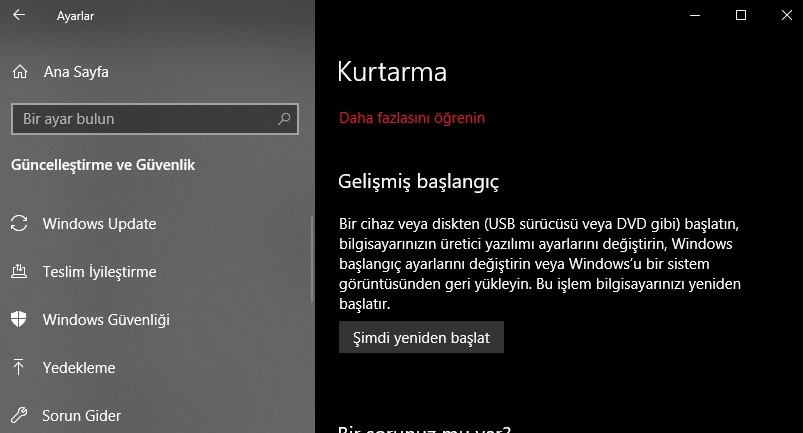
Gelişmiş başlangıç altındaki Şimdi yeniden başlatı seçiyoruz.
Sırasıyla Gelişmiş Seçenekler – Sorun Giderme – Komut İstemi’ni seçin

Açılan pencereye aşağıdaki kodu yazıp enterlayın
mbr2gpt /validateValidation completed successfully yazısı gelince diğer komuta geçin
mbr2gpt /convert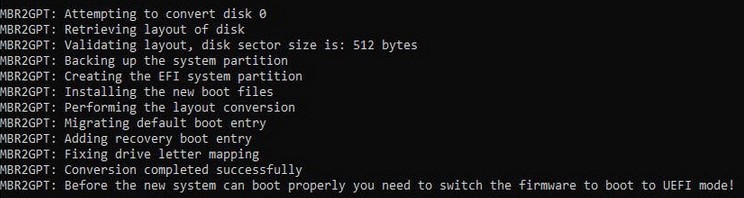
Yukarıdaki gibi bir sonuç elde ettikten sonra bilgisayarınızı yeniden başlatın.
BIOS’unuza girip Boot seçeneklerinden Legacy yi UEFI ile değiştirip kayedip çıkın. Artık İşletim sisteminiz UEFI modda çalışacaktır. Sistem Bilgisi’ne girip kontrol edebilirsiniz.
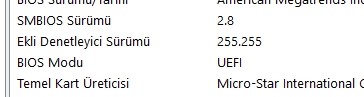





























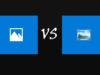


Bu yöntemi yapmak ne kadar güvenli? Bilgisayarın işleyişine herhangi bir zarar vermez mi?
UEFI özellikleri kullanmak istiyorsanız yapabilirsiniz. Önce sistemi yedekleyip yapın. Yanlış bir şey yapınca geri dönmek için. Ben kendi yaptığım şeyleri paylaşıyorum. Sıkıntı yaşamadım hala da kullanıyorum bu şekil.
Hata alıyorum cannot ………. Disk0 gibi bir hata veriyor çözümü varmı.
Bende
cok tesekkur ediyorum ise yaradi 🙂
Çooook çooook teşekkürler. Bu bilgi olmasa idi sistemimi sıfırdan uefi olarak tekrar yüklemem gerekecekti. Sadece 2 komut satırı ile günümü kurtardın. Eline emeğine sağlık.
Dostum dediklerini yaptım yeniden başlattım oldu şimdi kontrol ettim uefi yazıyor win 11 için yaptım çok teşekkür ederim
uefi yi legacy e nasıl çeviririz
Kardes eline sağlık. Sözde teknoloji forumları sayfa sayfa saçma sapan şeyler yazmış ama çözüm yok. Şu dediklerini yaptım oldu. Teşekkürler👍
Yüklenmiş Windows 11 de insider güncellemesi alırken karşılaşılan “Güvenli Önyükleme özelliğini desteklemelidir” hatasını sizin sayenizde çözdüm. Tane tane anlatmışsınız çok teşekkürler kardeşim.
Teşekkür ederim gerçekten işe yaradı
Sen adamın dibisin